Ako je datoteka unakrsne tabele prevelika, isprobajte sledeće savete da biste je učinili podločnijim za upravljanje.
Čuvanje unakrsne tabele u binarnom (.xslb) formatu
Možete da smanjite veličinu datoteke tako što ćete sačuvati unakrsnu tabelu kao binarnu radnu svesku (.xslb) umesto u podrazumevanom formatu (.xslx). Podrazumevani format je zasnovan na XML-u, što je važno ako podatke koristite sa programima nezavisnih proizvođača jer je XML otvoreni standard. Međutim, binarni format je dovoljan i čuva se u manjoj datoteci.
-
Idite na karticu Opcije > datoteke > Sačuvaj.
-
U okviru Čuvanje radnih svezaka, sa liste Sačuvaj datoteke u ovom formatu izaberite stavku Excel binarna radna sveska.
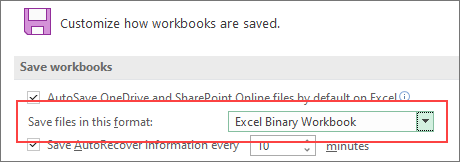
Ova opcija postavlja binarni format kao podrazumevani. Ako želite da zadržite podrazumevanu vrednost za Excel radnu svesku (.xlsx), ali sačuvate trenutnu datoteku kao binarnu, izaberite opciju u dijalogu Sačuvaj kao.
Napomena: Ako se datoteka nalazi u SharePoint biblioteci, možda nećete videti opciju Sačuvaj kao. Ako je to slučaj, možete da sačuvate kopiju na lokalnoj disk jedinici, sačuvate tu kopiju kao binarni, a zatim zamenite originalnu datoteku novim binarnim formatom.
-
Idite na karticu Datoteka > Sačuvaj kao i izaberite lokaciju ako prvi put čuvate datoteku.
-
Sa liste tipova datoteka izaberite stavku Excel binarna radna sveska (*.xlsb).
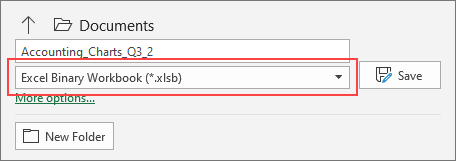
Čuvanje unakrsne tabele u binarnom (.xslb) formatu
Možete da smanjite veličinu datoteke tako što ćete sačuvati unakrsnu tabelu kao binarnu radnu svesku (.xslb) umesto u podrazumevanom formatu (.xslx). Podrazumevani format je zasnovan na XML-u, što je važno ako podatke koristite sa programima nezavisnih proizvođača jer je XML otvoreni standard. Međutim, binarni format je dovoljan i čuva se u manjoj datoteci.
-
Idite na karticu Opcije > datoteke > Sačuvaj.
-
U okviru Čuvanje radnih svezaka, sa liste Sačuvaj datoteke u ovom formatu izaberite stavku Excel binarna radna sveska.
Ova opcija postavlja binarni format kao podrazumevani.
Ako želite da zadržite podrazumevanu vrednost za Excel radnu svesku (.xlsx), ali sačuvate trenutnu datoteku kao binarnu, izaberite opciju u dijalogu Sačuvaj kao:
-
Izaberite stavke Datoteka > Sačuvaj kao.
-
Sa liste Sačuvaj kao tip izaberite stavku Excel binarna radna sveska (*.xlsb).
Smanjivanje broja radnih listova
Ako imate radne listove sa podacima koje ne koristite , a ne sadrže formule koje koristite – izbrišite ih iz unakrsne tabele.
Što više mesta podataka imate u radnoj svesci, datoteka će biti veća. Uklanjanje neiskorišćenih podataka smanjiće veličinu datoteke.
Čuvanje slika u nižim rezolucijama
-
Izaberite stavku Opcije > datoteke > napredno.
-
U okviru Veličina i kvalitet slike uradite sledeće:
-
Izaberite stavku Odbaci podatke za uređivanje. Ova opcija uklanja uskladištene podatke koji se koriste za vraćanje slike u prvobitno stanje nakon uređivanja. Imajte na umu da ako odbacite podatke za uređivanje, nećete moći da vratite sliku u prethodno stanje.
-
Uverite se da nije izabrana opcija Ne komprimuj slike u datoteci.
-
Na listi Podrazumevana rezolucija izaberite rezoluciju od 150ppi ili nižih. U većini slučajeva, rezolucija neće biti veća od toga.
-
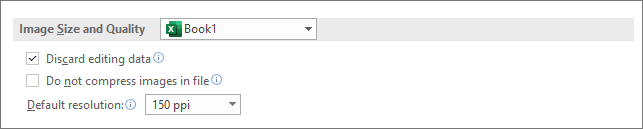
Komprimovanje slika
-
Izaberite sliku u dokumentu. Kartica Format slike pojavljuje se na traci.
-
Na kartici Format slike , u grupi Prilagođavanje izaberite stavku Komprimovanje slika.
-
U okviru Opcije komprimovanja uradite sledeće:
-
Da biste komprimovali sve slike u datoteci, opozovite izbor u polju za potvrdu Primeni samo na ovu sliku. Ako je izabrana ova opcija, promene koje ovde napravite uticaće samo na izabranu sliku.
-
Izaberite stavku Izbriši izrezane delove slika. Ova opcija uklanja izrezane podatke o slici, ali imajte na umu da nećete moći da ih vratite u prethodno stanje.
-
-
U okviru Rezolucija uradite sledeće:
-
Izaberite stavku Koristi podrazumevanu rezoluciju.
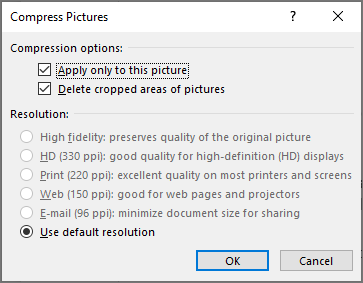
-
Nemoj da sačuvaš izvedeni keš sa datotekom
Ako unakrsna tabela sadrži izvedenu tabelu, možete da smanjite veličinu datoteke tako što ćete ne sačuvati keš izvornih podataka izvedene tabele sa datotekom i umesto osvežavanja keša podataka kada otvorite unakrsnu tabelu.
-
Izaberite bilo koju ćeliju u izvedenoj tabeli.
-
Na kartici Analiza izvedene tabele , u grupi Izvedena tabela izaberite stavku Opcije.
-
U dijalogu Opcije izvedene tabele izaberite karticu Podaci i uradite sledeće:
-
Opozovite izbor u polju za potvrdu Sačuvaj izvorne podatke sa datotekom.
-
Izaberite stavku Osveži podatke prilikom otvaranja datoteke.
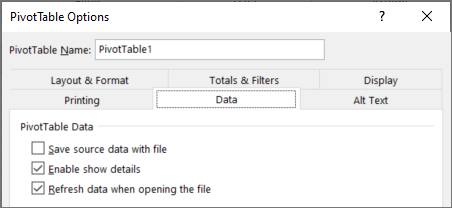
-










